CAD两条直线相切如何画出半径的圆?
溜溜自学 室内设计 2022-03-21 浏览:1118
大家好,我是小溜。CAD是自动计算机辅助设计软件,能够进行二维制图和三维图纸设计,无需懂得编程就能够自动制图,因此越来越多的朋友想学习和使用软件。一些复杂图形的绘制,很多时候都需要借助一些简单的线条或者图形,那么CAD两条直线相切如何画出半径的圆?其实只要熟悉软件的功能就能做到,下面来示范一下给大家看看。
想要更深入的了解“CAD”可以点击免费试听溜溜自学网课程>>
工具/软件
电脑型号:联想(Lenovo)天逸510S; 系统版本:Windows7; 软件版本:CAD2014
方法/步骤
第1步
打开CAD
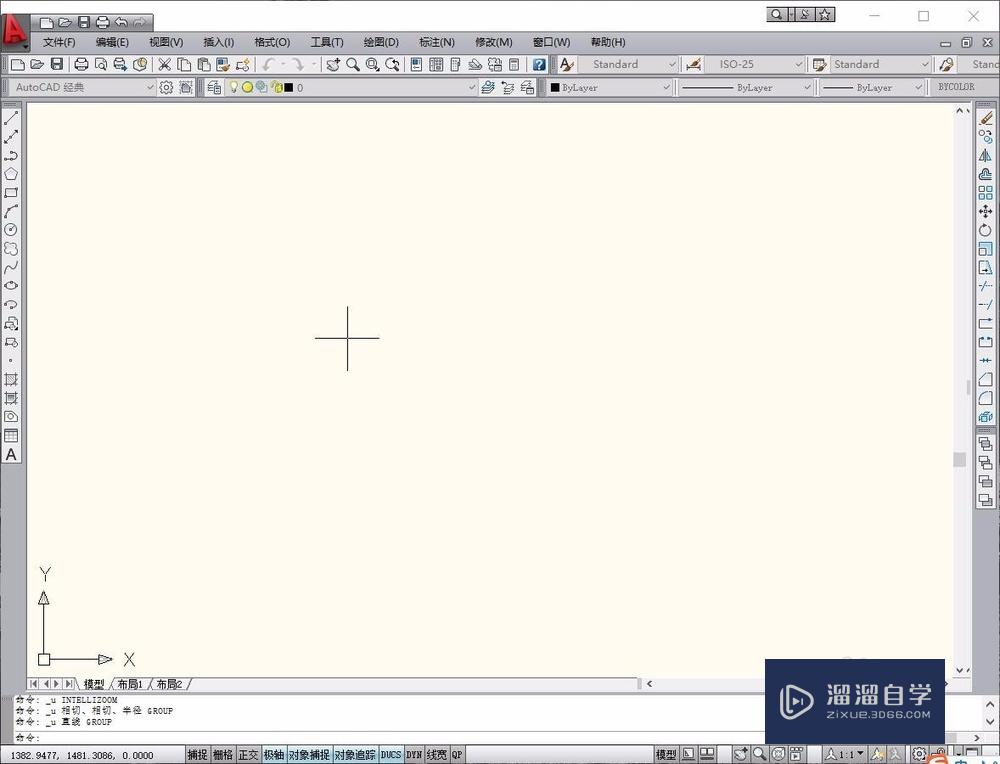
第2步
画已知直线
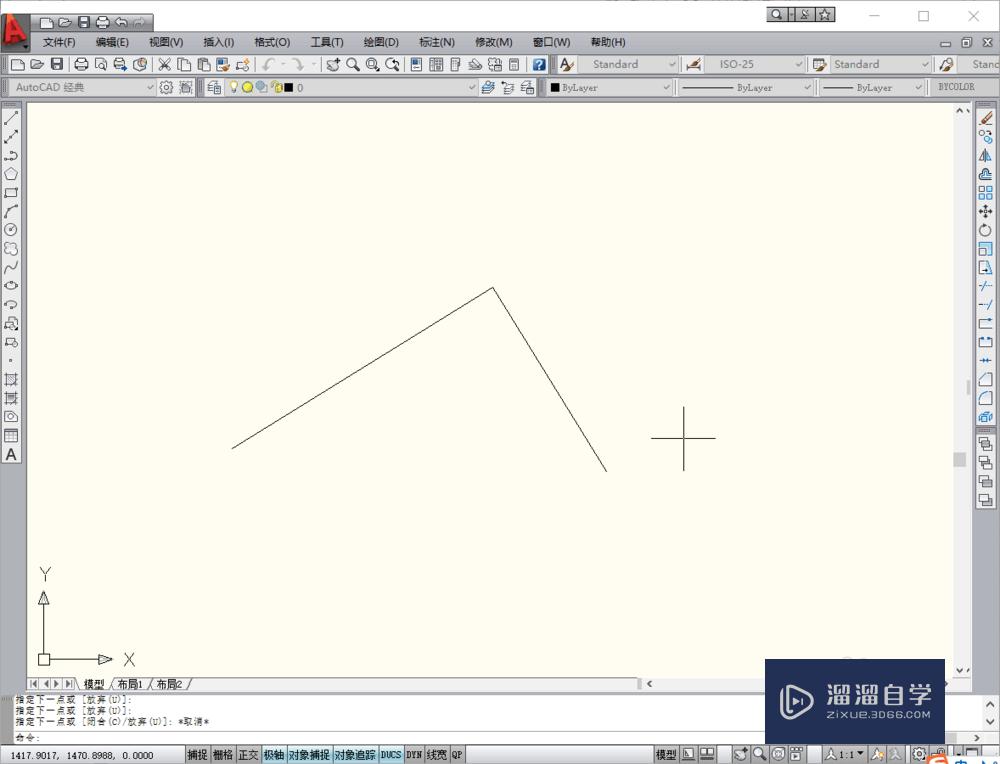
第3步
点击上方工具栏,绘图--圆--相切 相切 半径
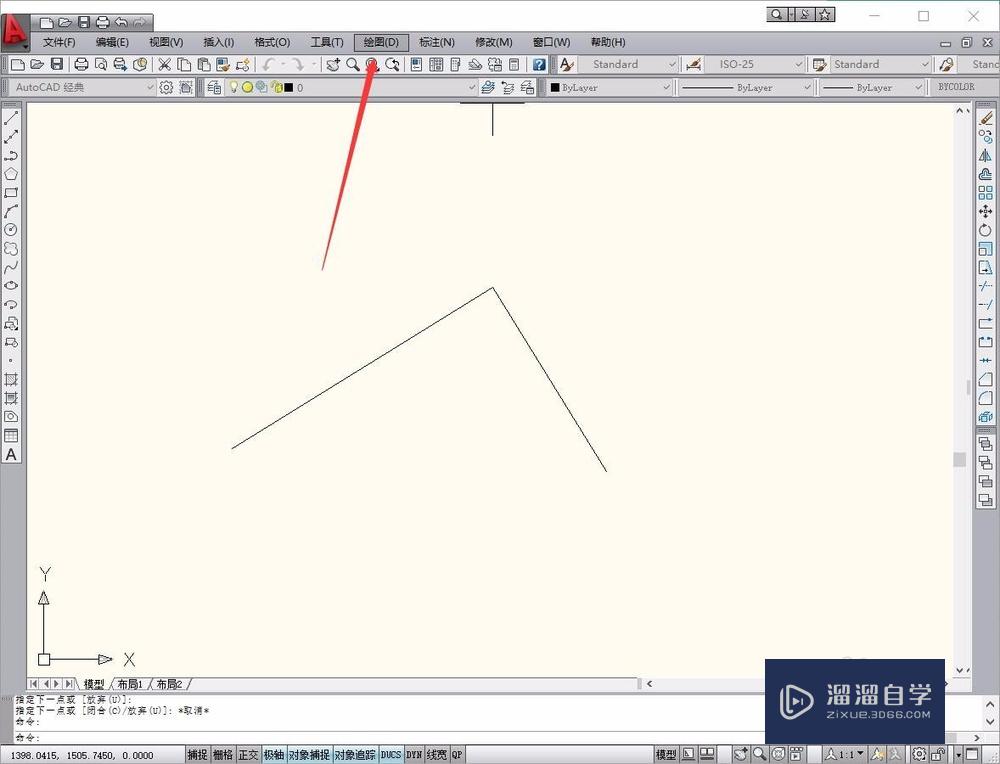
第4步
点击两条直线
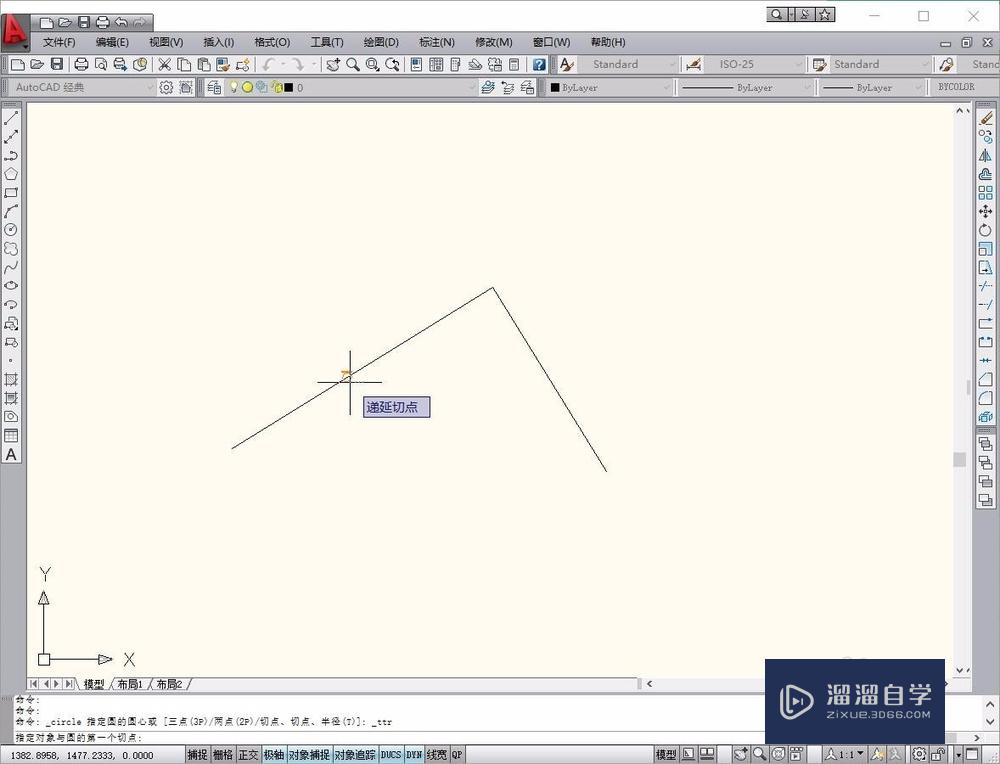
第5步
输入圆的半径
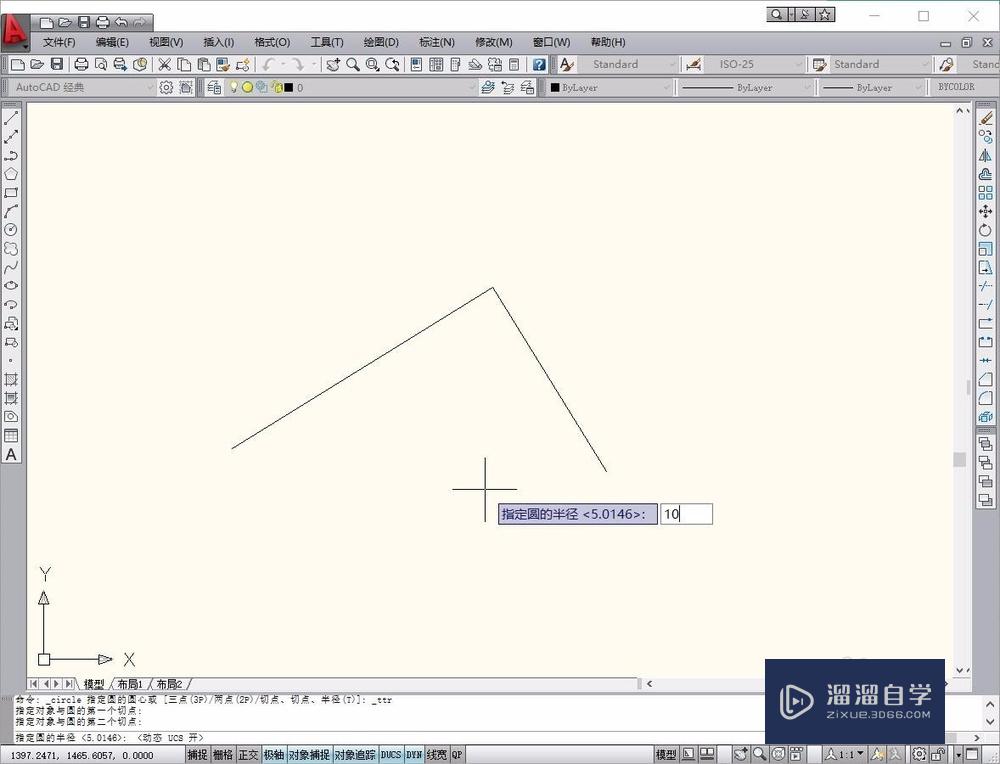
第6步
与两条直线相切的圆就画好了
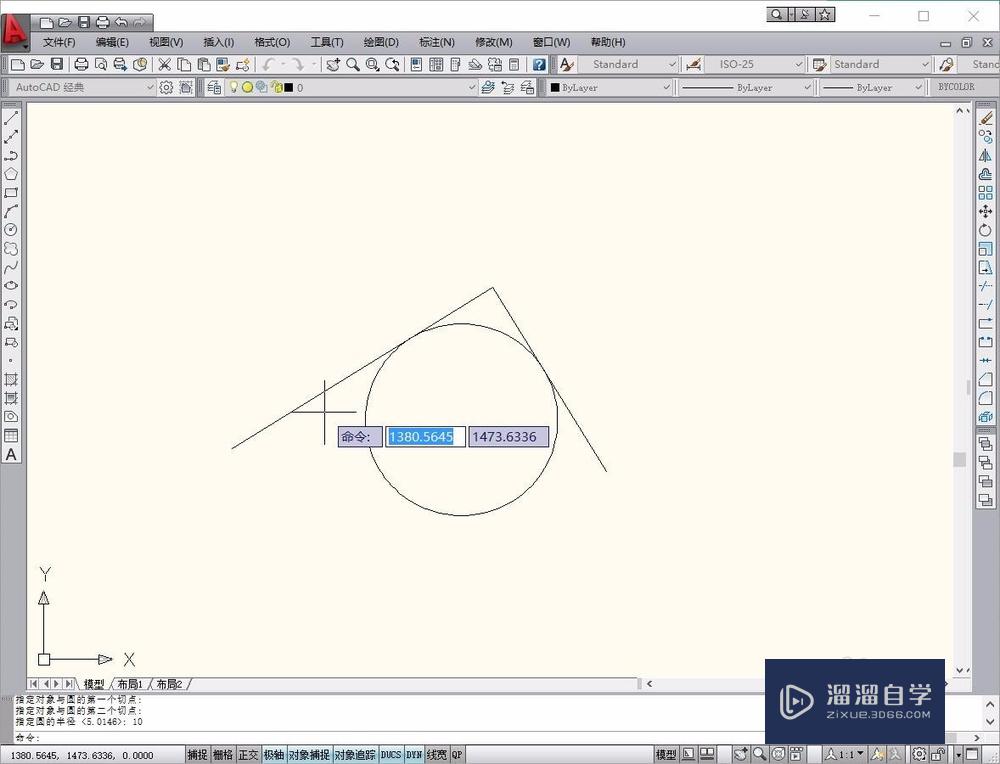
温馨提示
以上就是关于“CAD两条直线相切如何画出半径的圆?”全部内容了,小编已经全部分享给大家了,还不会的小伙伴们可要用心学习哦!虽然刚开始接触CAD软件的时候会遇到很多不懂以及棘手的问题,但只要沉下心来先把基础打好,后续的学习过程就会顺利很多了。想要熟练的掌握现在赶紧打开自己的电脑进行实操吧!最后,希望以上的操作步骤对大家有所帮助。
相关文章
距结束 06 天 08 : 26 : 33
距结束 01 天 20 : 26 : 33
首页









